


تنظیم IP در روترهای میکروتیک یکی از اولین و مهمترین گامها برای راهاندازی یک شبکه پایدار است. با تنظیم درست IP، شما میتوانید ارتباط بین دستگاههای مختلف شبکه را برقرار کنید و دسترسی به اینترنت را مدیریت نمایید. این مقاله به شما آموزش میدهد چگونه بهطور دقیق و ساده IP را در میکروتیک تنظیم کنید تا شبکهای کارآمد و امن داشته باشید.
در این مقاله به نحوه آموزش تنظیم IP در میکروتیک میپردازیم و در حالت های ترمینال ( دستوری) این مرحله را به اتمام میرسانیم .
MiktoTik یا به واژگان ( میکروتیک) یک شرکت تولید کننده سیستم عامل بر پایه لینوکس بود که در گذر زمان به تولید سخت افزار هایی در حوزه شبکه مانند , روتر , سوییچ , سکتور , روتر سوییچ و دستگاه های سخت افزاری مبتنی بر شبکه وارد شد.
میکروتیک امروزه یکی از مهمترین گزینه های برای پیدا سازی شبکه های بزرگ و کوچک میباشد و متخصصین شبکه علاقه زیادی به این نرم افزار , سخت افزار یا سیستم عامل دارند.
یکی از بزرگترین موارد برگ برنده برای این شرکت سینک کردن سیستم عامل میکروتیک در سخت افزار های خود بود که سنکروم بسیار خوبی برای هماهنگی و کارایی نرم افزاری و سخت افزاری را تولید میکرد.
میکروتیک به 2 دسته تقسیم میشوند یک نسخه های سخت افزاری و دیگری نسخه های مجازی مانند سرور مجازی میکروتیک که سیستم عامل آن روی مجازی ساز نصب و سرویس میدهد.
در نسخه سخت افزاری که همه چیز گواه و روشن است و در نهایت با راه اندازی مجدد یا Reastart سخت افزاری تنظیمات به حالت کارخانه بازگردانده میشود و آیپی های رننج 192.168.88.1 برای این ماشین ها تعیین میشود و یا میتوان از طریق مک آدرس ست شده روی کارت شبکه ها و اتر های سخت افزار ها به ان متصل شد.
اما در نسخه نرم افزاری نصب میکروتیک کمی متفاوت تر میباشد و اگر آموزش نصب میکروتیک در مجازی ساز ESXI یا آموزش کانفیگ روتر هتزنر را دیده باشید به آن پی خواهید برد .
سریعترین راه و روش اتصال به کنسول میکروتیک بعد از نصب آن است و طبق این آموزش میتوانیم با چند خط دستور آیپی خود را ست و سپس با نرم افزار Winbox به آن متصل شویم.
در مقاله آموزش نصب میکروتیک با Deploy مشاهده کردیم که وقی یک ماشین مجازی میکروتیک را نصب میکنیم عملا باید در آن شبکه باشیم و اگر در آن شبکه به ویندوز یا نرم افزار winbox دسترسی داشتیم میتواینم توسط مک آدرس به آن متصل شویم ولی در اینجا و مجازی ساز ها کمی متفاوت میباشد.
در مرحله اول برای دستورات و .. باید به کنسول میکروتیک در مجازی ساز متصل شویم.
این سرور مجازی میکروتیک خام میباشد و با نام کاربری admin و بدون کلمه عبو میتوانیم به آن متصل شویم سپس با وارد کردن دستور زیر یکبار ماشین مجازی را به تنظیمات اولیه کارخانه باز میگردانیم.
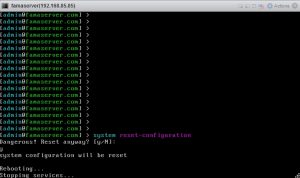
آموزش تنظیم ip در میکروتیک
بعد از وارد کردن دستور بالا نیاز به تایید با تایپ کلید y داریم که بعد از کلیک روی کلید y ماشین مجازی ریست و به تنظیمات اولیه باز میگردد.
سپس مجدد به آن با نام کاربری admin وارد میشویم و در قسمت کلمه عبور چیزی تایپ نمیکنیم و اینتر میزنیم تا وارد کنسول شویم.
نکته: قصد ما در این آموزش تنظیم یک آیپی لوکال با ادرس 192.168.10.45 در یک رنج 255 آیپی یا 24 میباشد و در /24 سابنت ما 255.255.255.0 و نتورک ما 192.168.1.0 و همچنین آدرس درگاه یا گتوی ما 192.168.10.1 میباشد و به همین ترتیب شما نیز میتوانید با جایگزاری آیپی و اطلاعات صحیح به همین روال آدرس آیپی را در میکروتیک تنظیم کنیم.
دستور زیر را تایپ میکنیم تا آیپی ما در اتر ما ست شود.
نکه: در روتر های مجازی یا chr تنها 1 اتر وجود دارد در صورتی که نیاز به اتر های بیشتری دارید میتوانید در تنظیمات شبکه آن را افزوده کنید. و در صورتی که نام اتر را نمیدانید بعد از = میتوانید از کلید Tab استفاده نمایید.
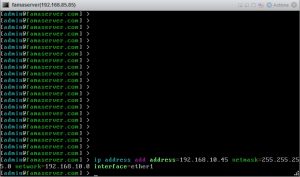
آموزش تنظیم ip در میکروتیک
ip address add address=192.168.10.45 netmask=255.255.255.0 network=192.168.10.0 interface=ether1
سپس با دستور زیر به منوی آیپی و گزینه روتر رفته و گیتوی این سابنت را درج میکنیم.
ip route add gateway=192.168.10.1
بعد از اینکه آیپی شبکه سرور ما آنلاین شد باید مک آدرس را یکبار ریست کنیم تا از مک آدرس جدید استفاده شود.
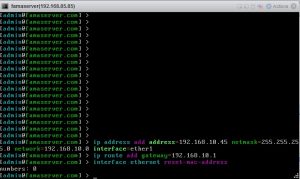
آموزش تنظیم ip در میکروتیک
interface ethernet reset-mac-address
نکته: بعد از وارد کردن دستور بالا از شما یک عدد درخاست میشود و در صورتی که سرور مجازی شما 1 اتر دارد بصورت پیشفرض شماره اتر یک عدد 0 میباشد و باید 0 را وارد کنیم در غیر اینصورت به ترتیب اتر ها اتر 1 =0 , اتر 2=1 و…
کار تمام است و میتوانید با آدرس آیپی درج شده و مشخصات admin و کلمه عبور خالی وارد شوید.
تنظیم IP در میکروتیک فرآیندی نسبتاً ساده است که با پیروی از مراحل توضیح داده شده در این مقاله میتوانید آن را بهدرستی انجام دهید. این تنظیمات به شما کمک میکند تا زیرساخت شبکهای خود را بهبود بخشیده و ارتباطات داخلی و خارجی را به شکلی پایدار مدیریت کنید.
به یاد داشته باشید که امنیت شبکه از اهمیت بالایی برخوردار است. پس از تنظیم IP، اطمینان حاصل کنید که تنظیمات امنیتی مورد نیاز از جمله فایروالها و دسترسیهای محدود برای کاربران بهدرستی اعمال شده است.
بله، میتوانید چندین IP به یک رابط (Interface) در میکروتیک اختصاص دهید و از آن برای مدیریت شبکههای مختلف استفاده کنید.
با استفاده از Winbox یا رابط خط فرمان (CLI) میتوانید IP استاتیک را از بخش IP > Addresses تنظیم کنید.
بله، روترهای میکروتیک برای مدیریت شبکههای بزرگ نیز مناسب هستند و تنظیمات IP به درستی میتواند در شبکههای گسترده نیز اعمال شود.
میتوانید با استفاده از Winbox یا دستورهای CLI، IPهای تنظیم شده روی رابطهای مختلف را از بخش IP > Addresses مشاهده کنید.
اگر تنظیمات بهدرستی و همراه با استفاده از فایروالها و دیگر ابزارهای امنیتی انجام شود، مشکلی برای امنیت شبکه ایجاد نخواهد شد.
فاماسرور





سرور مجازی یکی از سرویس های پر استفاده و مقرون بصرفه برای کسب و کارهای کوچک و خدمات سایر در ضمینه IT و شبکه میباشد که توان پشتیبانی از 128 هسته و 512 گیگ رم را دارد.

سرور های اختصاصی فاماسرور از دو گروه نسل جدید و پردازش سنگین استفاده میشود که میتوانید تا 155 گیگاهرتز پردازش و تا 1.5 ترابایت رم را در اختیار داشته باشید.

سرور بیگ بلوباتن اختصاصی و مجازی یکی از خدمات , برای استفاده از کلاس های آموزشی , جلسات و ... بصورت دوطرفه و با کیفیت تضمین شده میباشد.

در هاست لینوکس با منابع گوناگون امکان میزبانی از سایت های بزرگ و پر بازدید نیز وجود دارد و میتوان از مزایا و خدمات آن استفاده کرد.

هاست های ویندوز فاماسرور میزبانی شده در ایران و هلند میباشد که با سخت افزار ها و استوریج های نسل جدید میزبانی و پشتیبانی میشوند.

ثبت دامنه های بین المللی , دامنه ir و دامنه های با پسوند های مختلف در فاماسرور پشتیبانی میشوند.